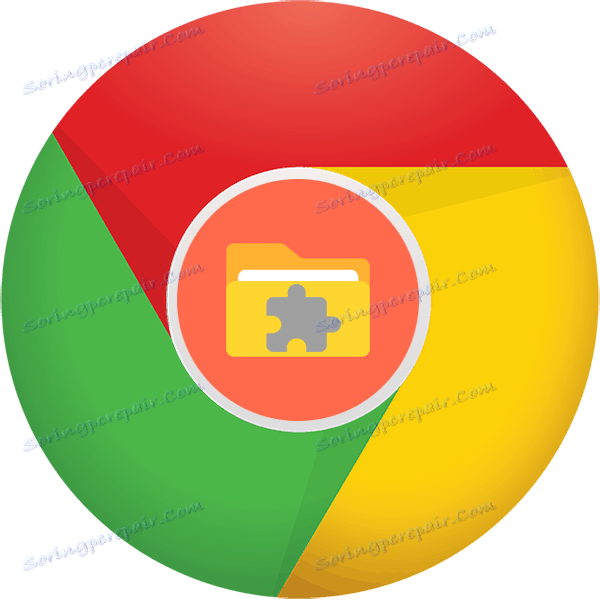Gdzie są rozszerzenia w przeglądarce Google Chrome
Google Chrome Niewątpliwie jest to najpopularniejsza przeglądarka internetowa. Wynika to z jego wieloplatformowości, wielofunkcyjności, szerokiego dostosowania i dostosowywania, a także wsparcia dla największych (w porównaniu z konkurentami) liczb rozszerzenia (dodatki) . Dokładnie o tym, gdzie znajdują się ostatnie i zostaną omówione w tym artykule.
Zobacz także: Przydatne rozszerzenia do Google Chrome
Treść
Lokalizacja dodatków w Google Chrome
Pytanie, gdzie znajdują się rozszerzenia Chrome, może być interesujące dla użytkowników z różnych powodów, ale przede wszystkim należy je wyświetlać i nimi zarządzać. Poniżej porozmawiamy o tym, jak przejść do dodatków bezpośrednio przez menu przeglądarki, a także gdzie katalog z nimi jest przechowywany na dysku.
Rozszerzenia menu przeglądarki
Początkowo ikony wszystkich dodatków zainstalowanych w przeglądarce są wyświetlane po prawej stronie paska wyszukiwania. Kliknięcie tej wartości umożliwia uzyskanie dostępu do ustawień konkretnego dodatku i elementów sterujących (jeśli są dostępne).
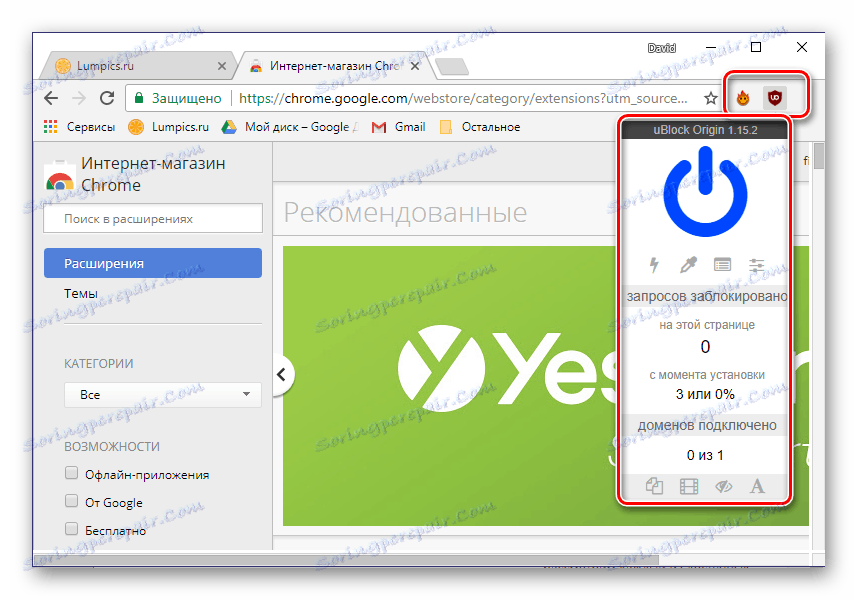
Jeśli chcesz lub potrzebujesz, możesz ukryć ikony, na przykład, aby nie zatykać minimalistycznego paska narzędzi. Ta sama sekcja ze wszystkimi dodanymi komponentami jest ukryta w menu.
- Na pasku narzędzi Google Chrome po prawej stronie znajdź trzy pionowo zlokalizowane punkty i kliknij na nich LMB, aby otworzyć menu.
- Znajdź element "Dodatkowe narzędzia" i wybierz "Rozszerzenia" na wyświetlonej liście.
- Otworzy się zakładka ze wszystkimi dodatkami przeglądarki.
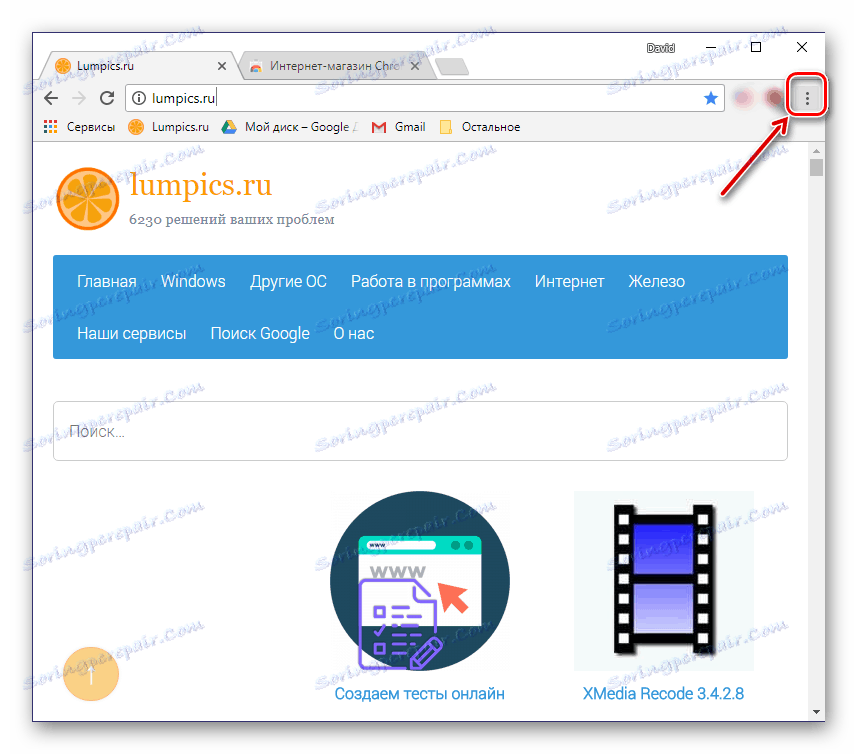
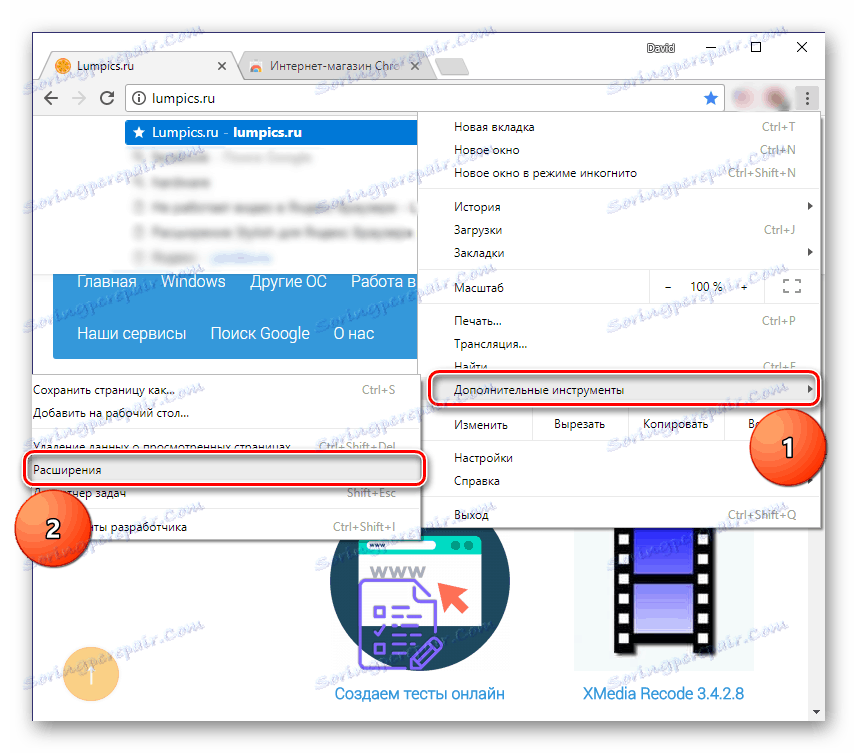
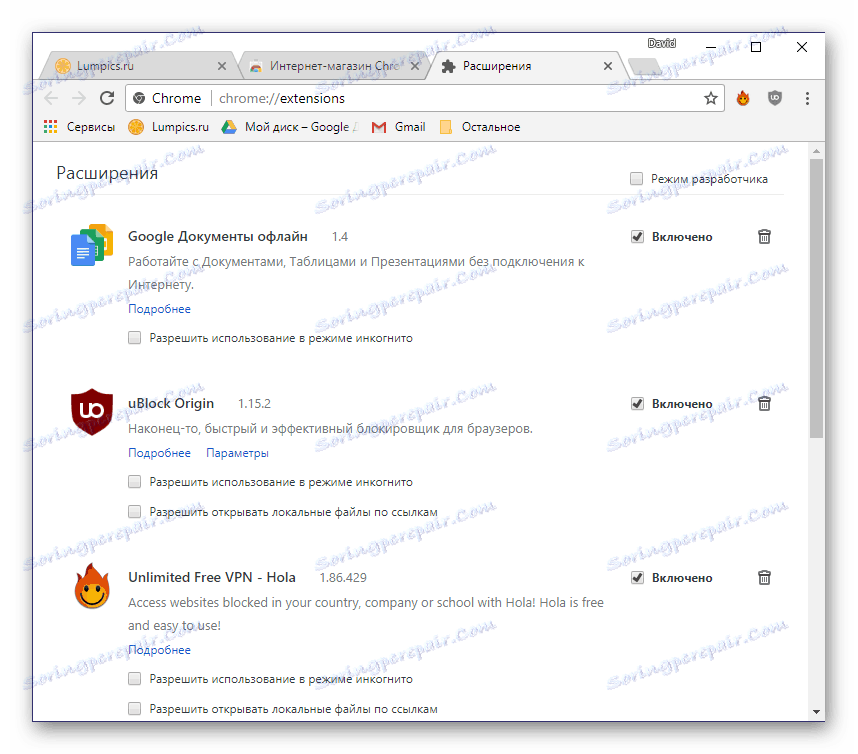
Tutaj możesz nie tylko wyświetlić wszystkie zainstalowane rozszerzenia, ale także je włączyć lub wyłączyć, usunąć, wyświetlić dodatkowe informacje. Aby to zrobić, odpowiednie przyciski, ikony i łącza. Możliwe jest również przejście do strony dodatków w sklepie internetowym Google Chrome.
Folder na dysku
Dodatki do przeglądarki, jak każdy program, zapisują swoje pliki na dysku komputera i wszystkie są przechowywane w tym samym katalogu. Naszym zadaniem jest je znaleźć. Powtórz w tym przypadku, potrzebujesz wersji systemu operacyjnego zainstalowanej na twoim komputerze. Ponadto, aby dostać się do żądanego folderu, musisz włączyć wyświetlanie ukrytych przedmiotów.
- Przejdź do katalogu głównego dysku systemowego. W naszym przypadku jest to C:.
- Na pasku narzędzi "Eksplorator" przejdź do zakładki "Widok" , kliknij przycisk "Opcje" i wybierz "Edytuj folder i opcje wyszukiwania".
- W wyświetlonym oknie dialogowym przejdź również do karty "Widok" , przewiń listę "Dodatkowe parametry" na samym końcu i ustaw znacznik obok opcji "Pokaż ukryte pliki, foldery i dyski" .
- Kliknij "Zastosuj" i "OK" w dolnym obszarze okna dialogowego, aby je zamknąć.
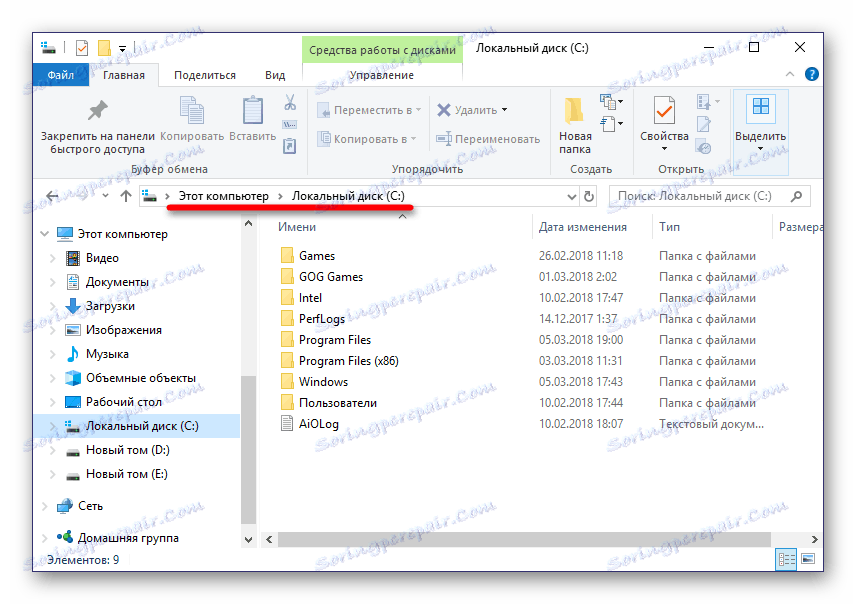
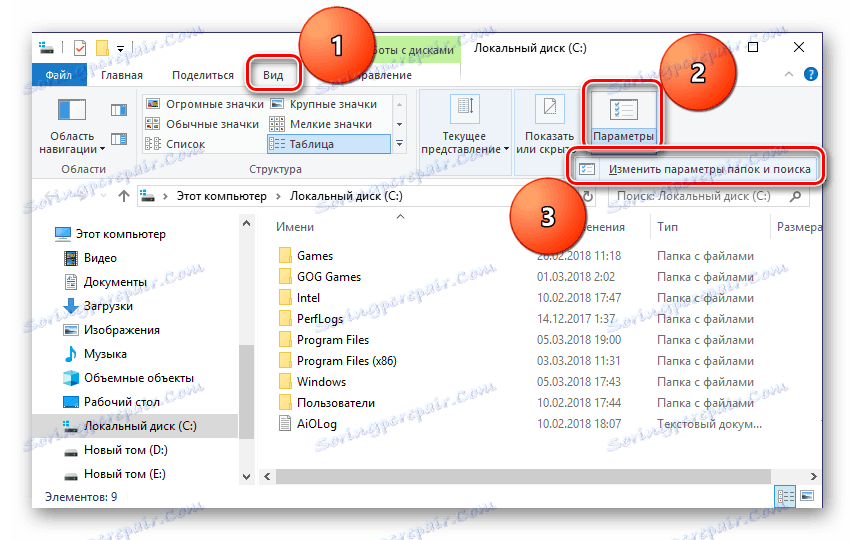
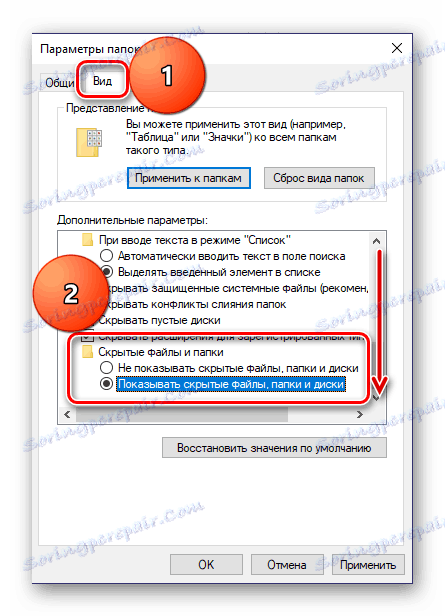
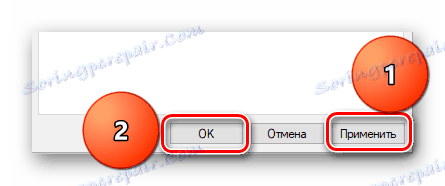
Czytaj więcej: Wyświetla ukryte przedmioty w Windows 7 i Windows 8
Teraz możesz przejść do katalogu wyszukiwania, w którym przechowywane są rozszerzenia zainstalowane w Google Chrome. Tak więc w Windows 7 i 10 musisz przejść do następującej ścieżki:
C:UsersИмя пользователяAppDataLocalGoogleChromeUser DataDefaultExtensions
C: jest literą dysku, na którym instalowany jest system operacyjny i przeglądarka (domyślnie), w twoim przypadku może być inna. Zamiast "Nazwa użytkownika" musisz zastąpić nazwę swojego konta. Folder "Użytkownicy" , wskazany w powyższej przykładowej ścieżce, nosi nazwę "Użytkownicy" w rosyjskich wersjach systemu operacyjnego. Jeśli nie znasz nazwy swojego konta, możesz ją zobaczyć w tym katalogu.
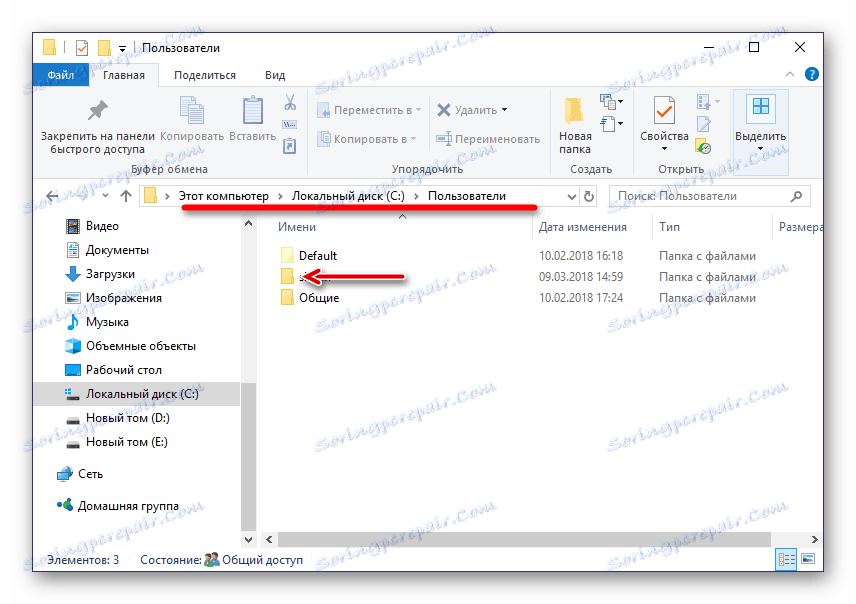
W systemie Windows XP ścieżka do podobnego folderu będzie wyglądać następująco:
C:UsersИмя пользователяAppDataLocalGoogleChromeDataProfileDefaultExtensions
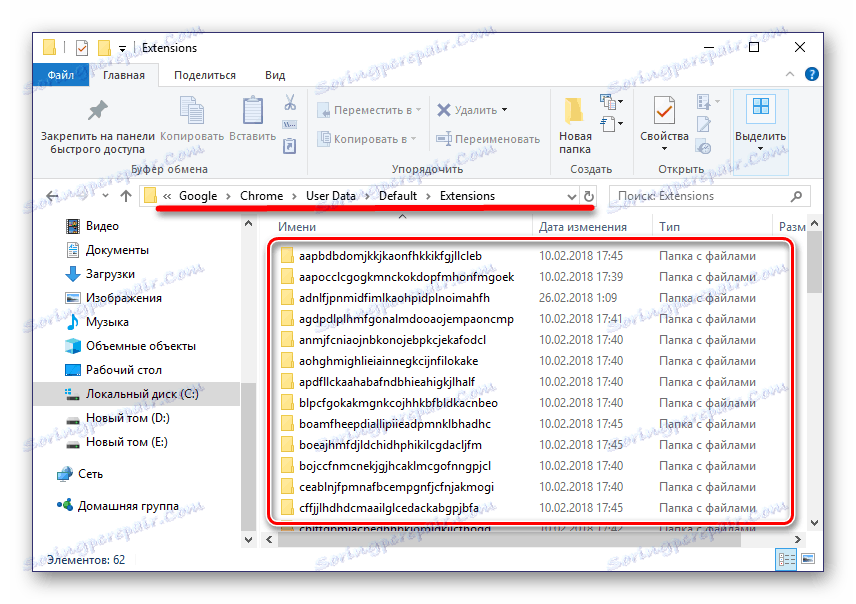
Dodatki: Jeśli cofniesz się o krok (do folderu Domyślne), zobaczysz inne katalogi dodatków przeglądarki. "Reguły rozszerzające" i "Stan rozszerzenia" przechowują zdefiniowane przez użytkownika reguły i ustawienia dla tych składników oprogramowania.
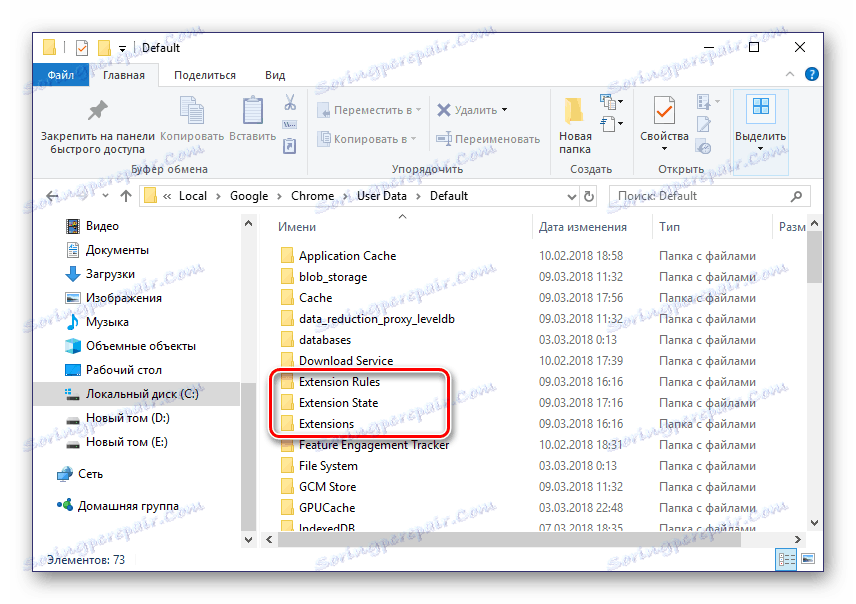
Niestety nazwy folderów rozszerzeń składają się z dowolnego zestawu liter (są one również wyświetlane podczas procesu pobierania i instalowania ich w przeglądarce internetowej). Dowiedz się, gdzie i który dodatek znajduje się poza ikoną, po zapoznaniu się z zawartością podfolderów.
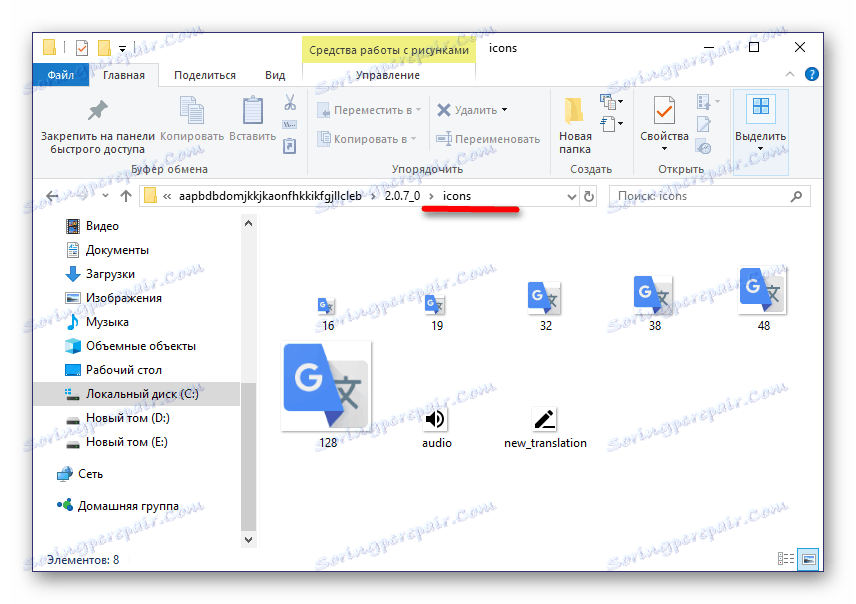
Wniosek
Po prostu dowiedz się, gdzie są rozszerzenia przeglądarki Google Chrome. Jeśli chcesz je wyświetlić, skonfigurować i uzyskać dostęp do zarządzania, powinieneś zajrzeć do menu programu. Jeśli potrzebujesz bezpośredniego dostępu do plików, po prostu przejdź do odpowiedniego katalogu na dysku systemowym swojego komputera lub laptopa.
Zobacz także: Jak usunąć rozszerzenia z przeglądarki Google Chrome